
iPhoneのVoiceOver(ボイスオーバー)という機能をご存知ですか?
視覚障害がある方でも、iPhoneを利用できる機能の1つなのですが
ボイスオーバーをオンにすると、iPhoneの操作方法も変わり、
タップした箇所のテキスト部分をすべて読み上げるようになります。
また、操作性が変わるため、ボイスオーバーをオフにしようとしても
できなくて、どうして良いかわからない…ということも。
iPhoneのボイスオーバーについての解説です。
![]()
![]()
詳しい動画解説
↓↓↓
iPhoneのVoiceOver(ボイスオーバー)とは
ボイスオーバーの設定方法
1、
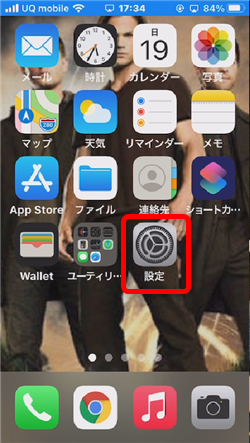
「設定」をタップ
2、
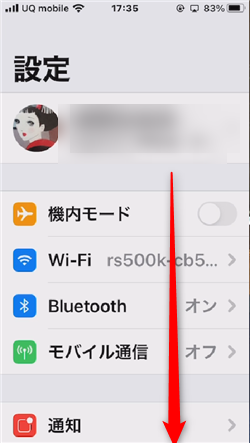
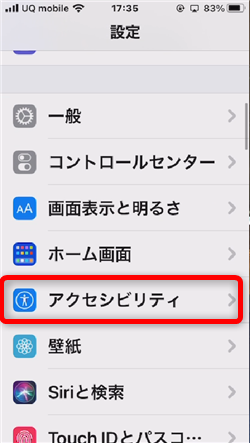
下へスクロールして「アクセシビリティ」をタップ
3、
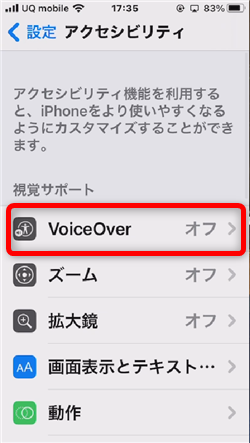
「VoiceOver」がオフになっています。こちらをタップ。
4、
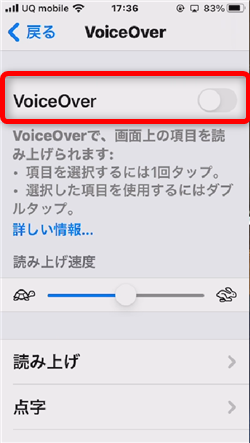
一番上の「VoiceOver」をタップしてスイッチをオンにします。
5、
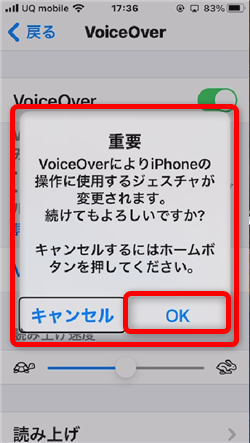
このような確認画面が開きますので「OK」を1回タップして選択して
ダブルタップします。
5、
VoiceOverの活用方法として
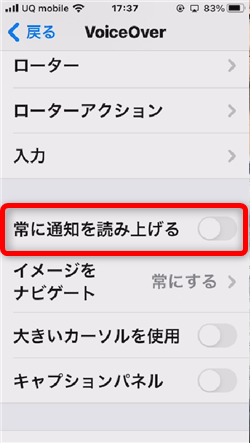
VoiceOverの設定画面の「常に通知を読み上げる」をオンにしておくと
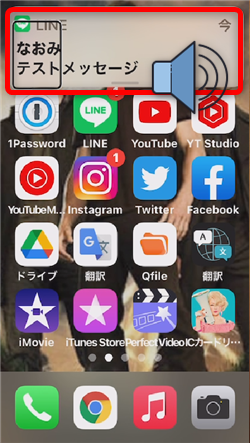
通知が来るたびに、その内容を読み上げてくれます。
ボイスオーバー設定中のiPhoneの操作
1、
ボイスオーバーを設定中は、通常のiPhoneの操作方法では
操作できません。
2、
アプリを開く場合
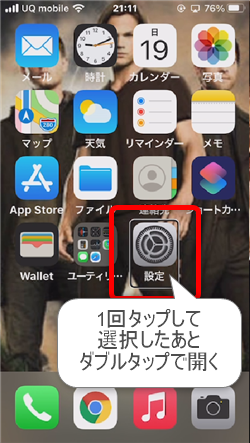
対象のアプリを1回タップして黒い四角い枠で囲まれ
ボイスオーバーがそのアプリ名を読み上げたら、
ダブルタップして、アプリの起動となります。
3、
画面スクロール
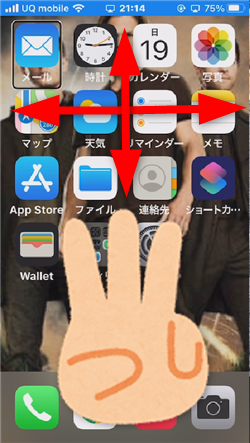
画面スクロールをするときは、1本指ではなく3本指で動かします。
VoiceOver(ボイスオーバー)を解除する
1、
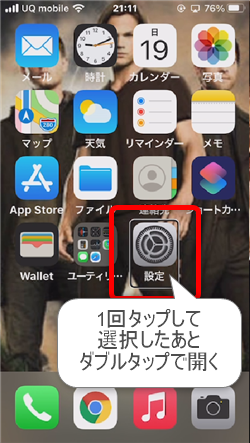
設定アプリを1回タップして選択したら、ダブルタップして開く
2、
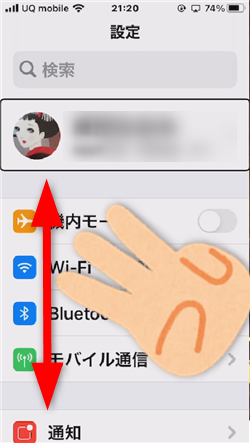
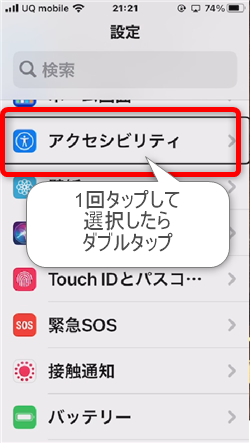
3本指で画面スクロールして、アクセシビリティを1回タップして選択、
その後、ダブルタップして開きます。
3、
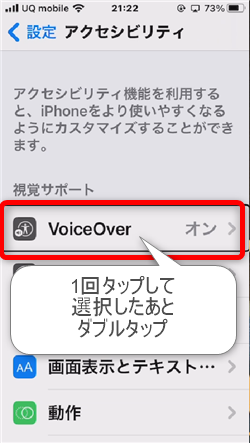
「VoiceOver」を1回タップして選択したらダブルタップ
4、
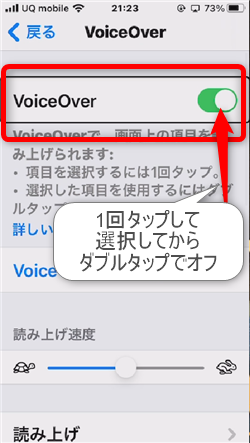
「VoiceOver」スイッチを1回タップして選択したらダブルタップして
オフにします。
5、

上記方法だとスクロールなどがうまく作動しなくて、解除できないという場合
6、
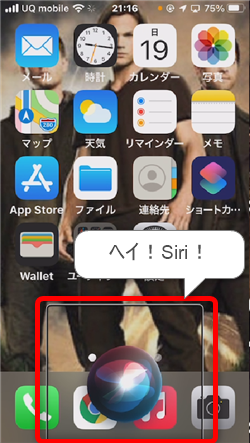
iPhoneに「ヘイ!Siri!」と呼びかけてSiriを起動します。
7、
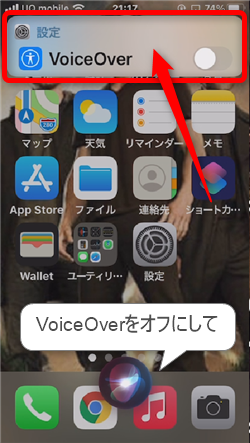
「ボイスオーバーをオフにして」とSiriに話しかけると
VoiceOverがオフになります。
漫画も無料で立ち読み!









